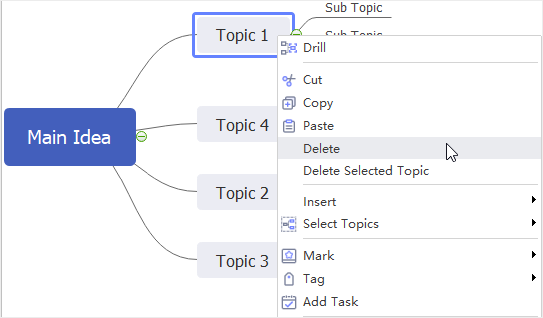Centro de soporte de Edraw
Obtenga respuestas rápidas e instrucciones paso a paso en nuestro centro de soporte.
Añadir/Eliminar Temas
| Para Insertar | Atajo(s) |
|---|---|
| Idea Principal (Tema Central) | Agregar Automáticamente |
| Tema / Tema Relacionado | Enter |
| Tema antes del tema seleccionado | Shift + Enter |
| Subtema | Insert / Ctrl + Enter |
| Tema Principal | Shift + Insert |
| Tema Flotante | Alt + F |
| Múltiples Temas | Ctrl + Shift + M |
Agregar Temas Principales
(Enter)
Puedes añadir temas principales de 4 maneras:
- Presiona la tecla Enter en el teclado para añadir rápidamente los temas principales.
- Haz clic en el botón flotante
 junto a la Idea Principal.
junto a la Idea Principal. - Haz clic en el botón Tema en la pestaña Principal.
- Tema (Enter): Inserta un tema después del tema seleccionado
- Tema Anterior (Shift + Enter): Inserta un tema antes del tema seleccionado.
- Tema Principal (Shift + Insert): Inserta un tema principal para un tema seleccionado.
- Haz clic para usar la opción Múltiples Temas.
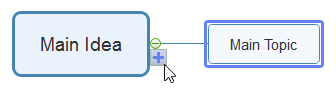
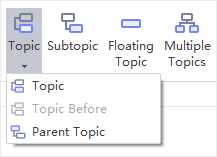
Hay 3 opciones en el botón Tema:
Agregar Subtemas
(Insert; Ctrl + Enter)
Hay 4 formas de añadir subtemas.
- Selecciona un tema y presiona Insert o Ctrl + Enter en el teclado.
- Selecciona un tema y haz clic en el botón flotante
 .
. - Selecciona un tema y haz clic en el botón Subtema en la pestaña Principal
- Usa la opción Múltiples Temas.
Insertar Temas Flotantes
(Alt + F)
Un Tema Flotante es un tema independiente, que no tiene ninguna conexión con el cuerpo de la estructura del mapa.
Para añadir un tema flotante:
- Presiona Alt + F, entonces pon el cursor en cualquier lugar donde quieras añadir un tema flotante y haz clic con el ratón.
- Haz clic el botón Tema Flotante en la pestaña Principal y haz clic con el ratón en la página.
Insertar Múltiples Temas
(Ctrl + Shift + M)
Si quieres añadir varios temas a la vez, puedes usar la opción Múltiples Temas.
- Haz clic en Múltiples Temas, en la pestaña Principal o presiona Ctrl + Shift + M.
- En el diálogo emergente, escribe los temas y luego presiona Enter.
- Cuando termines de editar, haz clic en ACEPTAR.
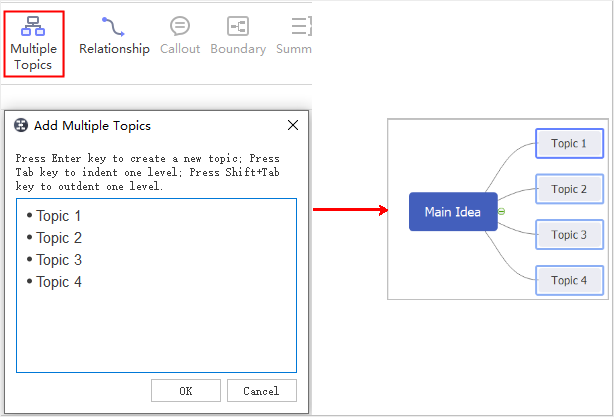
Eliminar Tema Seleccionado
Sólo puedes borrar un tema seleccionado y mantener sus subtemas sin borrar.
- Selecciona el tema del objetivo.
- Haz clic derecho y elige Eliminar Tema Seleccionado.
- El tema seleccionado será eliminado.
- Los subtemas reservados serán ascendidos a un nivel superior.
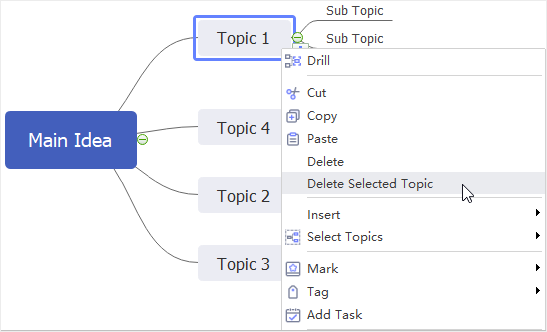
Eliminar Tema Seleccionado y todos sus Subtemas
Puedes borrar un tema con sus subtemas.
- Selecciona un tema.
- Haz clic derecho y luego selecciona Eliminar.
- El tema y todos sus subtemas serán eliminados.